Какое устройство материнской платы осуществляет выход пк в интернет
Обновлено: 28.06.2024
Одним из самых важных компонентов компьютера, безусловно, можно назвать материнскую плату, которая выступает в роли связующего звена между всеми комплектующими ПК. Неправильно подобранная материнская плата может сильно повлиять на производительность всего компьютера, несмотря на то, что остальные компоненты сами по себе являются достаточно мощными. Итак, что такое материнская плата? Давайте разберемся.


Элементы материнской платы
Чипсет (англ. chipset) – набор из нескольких микросхем, которые спроектированы для совместной работы и основная задача которых - выполнение набора определенных функций. В компьютерах чипсет, находящийся на материнской плате, является связующим компонентом. Он обеспечивает совместную работу процессора, подсистем памяти, ввода-вывода и др.
Как мы уже определили – одна из основных функций материнской платы заключается объединении устройств между собой или, говоря образно, в "наведении мостов" между ними, поэтому главные составляющие чипсета называются "мостами".
Чипсет состоит из двух "мостов", каждый из которых является отдельной микросхемой и выполняет свою определенную задачу:
- "северный" мост (англ. Northbridge) нужен для соединения между собой процессора и устройств, которые используют высокопроизводительные шины - оперативная память и видеокарта. От северного моста зависит частота системной шины, максимальный объем оперативной памяти и ее тип. Иногда северный мост содержит в себе интегрированный (встроенный) графический процессор.
- "южный" мост (англ. Southbridge) необходим для подключения менее скоростных устройств, которые не требуют высокой пропускной способности – сетевые платы, жёсткий диск, шины USB, PCI и др., к которым подключаются дополнительные устройства.
Наличие двух мостов - классическая схема построения чипсета практически всех материнских плат. Однако есть схемы, которые отличаются от традиционных. Это относится к компьютерам построенным на базе современных процессоров, имеющих в своем составе встроенные элементы, которые в определенной степени выполняют функции северного моста (как правило, контроллер оперативной памяти). В этом случае северный мост на материнской плате отсутствует.
Разъемы и слоты на материнской плате

- Слоты оперативной памяти (ОЗУ), к которым подключаются модули оперативной памяти подходящего типа.

- Разъем SATA (Serial Advanced Technology Attachment) - необходим для подключения накопителей информации (оптических приводов или жестких дисков). Скорость передачи данных через разъем зависит от версии SATA: современная версия SATA 3 – позволяет передавать данные на скорости до 6 Гбит/с.

- Разъем PATA (Parallel ATA) – предшественник SATA. Более распространенное название IDE. PATA используется для подключения к материнской плате старых носителей информации На современных материнских платах практически не встречается.

- PCI (Peripheral component interconnect) – шина, которая имеет небольшую пропускную способность. В основном используется для подключения звуковых и сетевых карт, модемов, Wi-Fi-модулей, TV-тюнеров, и т.д.).

- РСI-Express – очень быстрая шина, которая используется для подключения видеокарты. На материнской плате может находиться несколько таких шин (это зависит от чипсета), что позволяет использовать одновременно несколько видеокарт.

- USB – разъем, который используется при подключении периферийных устройств. Обычно пользователям он знаком как разъем, к которому подключается флешку, телефон, цифровой фотоаппарат и др. Существует нескольких спецификаций: USB 1.0 – все еще можно встретить на старых компьютерах и имеет очень низкую пропускную способность до 12 Мбит/с; более новая версия USB 2.0 – на сегодняшний день наиболее распространенная спецификация, скорость передачи данных может достигать 480 Мбит/с; а вот USB 3.0 – современный разъем со скоростью передачи данных до 4800 Мбит/с.

- Floppy – разъем, предназначенный для подключения привода дискеты. В настоящее время такие приводы практически не используются, поэтому данный разъем все реже можно встретить на материнских платах.

- Разъем, к которому подключается блок питания. Этот разъем имеет 24 контакта.

- Разъем для питания процессора имеет 4 или 8 контактов (это зависит от мощности процессора, который совместим с данной материнской платой).

- Игольчатые гребенки, необходимые для подключения куллеров, передней панели корпуса (индикаторы, наушники, микрофон, кнопки Reset и Power, USB) и др.

- Выходы звуковой карты (для подключения аудиосистемы и наушников с микрофоном), сетевого адаптера, а на моделях со встроенным графическим процессором есть разъемы для подключения монитора (VGA, DVI, HDMI), разъемы для подключения клавиатуры и мыши, другие разъемы.

Одна из самых важных частей материнской платы - микросхема ПЗУ, которая замкнута на южный мост. Эта микросхема хранит в себе базовую программу управления компьютером, которая называется базовой системой ввода-вывода или, как ее чаще называют, BIOS (basic input-output system). BIOS отличается от операционной системы и другого ПО тем, что доступен компьютеру без подключения жесткого диска.
БИОС обеспечивает порядок взаимодействия составных элементов компьютера между собой, определенными настройками можно выбрать источник загрузки компьютера (например, когда производится установка виндовс на ноутбук), увеличить или уменьшить частоту работы шины процессора, изменить тайминги оперативной памяти, отключить отдельные элементы ПК и многое другое.

Любой компьютер во время запуска и работы учитывает настройки BIOS. Если микросхему повреждена или в БИОС внесены настройки, которые не совместимы с работоспособностью системы, то компьютер вообще не запустится. В случае неправильных настроек для устранения неисправности достаточно просто сбросить настройки до стандартных (как их ещё называют "заводских") параметров.
Современные микросхемы ПЗУ устроены таким образом, что позволяют при необходимости заменить имеющийся BIOS на другие версии – это называется перепрошивкой. Данная процедура довольно сложная и опасная, т.к. в случает даже небольшой ошибки может привести к непоправимым последствиям: вплоть до выхода из строя материнской платы. Поэтому не рекомендуется перепрошивать BIOS без крайней необходимости.
Материнская плата - довольно сложный "организм", от стабильной и правильной работы которого очень сильно зависит и быстродействие компьютера, и стабильная работа всех устройств.

Материнская плата связывает все комплектующие компьютера и позволяет им функционировать нормально. Она является основным составляющим ПК, ответственна многие процессы и создает из всего оборудования единую систему. Далее мы детально разберем все, за что отвечает системная плата, и поговорим о ее роли.
Зачем нужна материнская плата в компьютере
На данный момент рынок комплектующих для ПК забит материнскими платами разных моделей и производителей. Все они отличаются присутствующими разъемами, дополнительными функциональными возможностями и оформлением, однако выполняют одну и ту же роль. Подобрать материнку бывает сложно, поэтому мы рекомендуем обратиться за помощью к другой нашей статье по ссылке ниже, а сейчас мы перейдем к рассмотрению того, за что отвечает это составляющее.

Объединение комплектующих
На системную плату устанавливается процессор, оперативная память, видеокарта, подключается жесткий диск и SSD. Кроме того, присутствуют дополнительные разъемы питания, обеспечивающие функционирование кнопок ПК. Все необходимое для соединения находится на самой панели платы в отведенных для этого местах.

Единая рабочая система для периферии
Каждый пользователь подключает к компьютеру различные периферийные устройства, будь то только клавиатура, мышь или принтер. Разъемы на материнке преобразуют все это оборудование в одну систему, которая помогает взаимодействовать с ПК, выполнять определенные функции ввода-вывода.
Некоторые составляющие подключаются не через USB, а требуют выполнения дополнительных манипуляций. Относится это, например, к дисководу или передней панели системного блока. Развернутые инструкции по соединению этих частей с материнской платой читайте в статьях по ссылкам ниже.
Связь центрального процессора с комплектующими
Как известно, процессор регулярно поддерживает связь с остальными составляющими, обеспечивая их корректную работу. Материнская плата не только объединяет их все, но и способствует выполнению такой связи. Детальнее о роли процессора в компьютере вы можете прочесть в другом нашем материале по ссылке ниже.

Передача изображения на дисплей
Сейчас практически любой ЦП оборудован встроенным видеоядром. Не у каждого пользователя есть возможность докупить дискретный графический адаптер. При условии того, что монитор подключен через материнку, она отвечает за вывод изображения на экран. В новых моделях плат вывод происходит через видеоинтерфейс DVI, DisplayPort или HDMI.
Что касается сравнения вышеперечисленных видеоинтерфейсов, то здесь нельзя дать точный ответ, поскольку каждый имеет свои преимущества и недостатки. Если вы хотите узнать, какой тип соединения использовать, обратите внимание на материалы по ссылкам ниже.
Передача звука
Хоть встроенные звуковые карты в материнках не сравнятся по качеству с дискретными, все же они обеспечивают нормальную передачу звука. Вы можете подключить наушники, колонки и даже микрофон в специальный разъем и после инсталляции звуковых драйверов переходить к работе.

Выход в интернет
Практически каждая модель материнской платы имеет встроенный сетевой адаптер. Он позволяет соединить компьютер с роутером или модемом посредством LAN-кабеля. Кроме этого модели среднего и высокого ценового класса могут обладать встроенным Wi-Fi модулем, что обеспечивает беспроводное соединение с интернетом. За передачу данных также отвечает и Bluetooth, что часто встречается в ноутбучных платах и очень редко в компьютерных.
Как и любое комплектующее, системная плата иногда ломается, возникают проблемы с запуском или требуется замена деталей. Другие авторы на нашем сайте уже написали рекомендации по решению самых популярных задач и проблем, связанных с рассматриваемым оборудованием. Читайте их по ссылкам ниже.
Выше мы рассказали о роли системной платы в компьютере. Как видите, это достаточно сложное устройство, управляющее всеми составляющими и обеспечивающее подключение определенного количества периферийного оборудования. Надеемся, наша статья была вам полезна, и теперь вы знаете, зачем в ПК нужна материнка.

Мы рады, что смогли помочь Вам в решении проблемы.
Отблагодарите автора, поделитесь статьей в социальных сетях.

Опишите, что у вас не получилось. Наши специалисты постараются ответить максимально быстро.
О сновным элементом для компьютера, ноутбука и даже планшета является системная плата, к которой уже следом подсоединены все остальные компоненты системы. Она можно так сказать координирует управление и дает возможность подключать дополнительное оборудование. Предназначена для управления и поддержания стабильной работы всех подключенных к ней элементов компьютера: процессор, оперативная память, жесткий диск, видео карта, управление охлаждением и питанием.
Из этой статьи вы узнаете о предназначении материнской платы, её компонентах и устройстве системной логики.

1. Для чего предназначена системная плата компьютера
Системная или, как ее еще именуют, материнская плата является основным аппаратным компонентом, снабженным магистралью обмена данными, разъемами посредствам которых устанавливается процессор и оперативная память, а также слотами для установки периферийных устройств.
Чипсет представляет собой набор микросхем, необходимый для того, чтобы системная плата осуществляла контроль над каждым процессом, происходящим внутри системного блока. Чипсет оказывает непосредственное влияние на наиболее важные показатели материнской платы, к числу которых относится скорость передачи данных, поддерживаемые модели процессоров и т. д.
2. Форм-факторы и размеры системных плат
Форм-фактор системной платы является неким стандартом, определяющим её размеры, место крепежа к корпусу компьютера, разъем для монтажа блока питания, расположение на плате шинных интерфейсов, различных портов и слотов, необходимых для установки оперативной памяти, а также сокет ЦП. Последние версии форм-фактора определяют и требования, предъявляемые к системе охлаждения ПК. Выбирая тот или иной элемент компьютера, следует помнить о том, что его корпус должен соответствовать форм-фактору системной платы.

На данный момент преобладающими являются четыре типоразмера системных плат: AT, ATX, LPX, NLX. Помимо вышеуказанных типоразмеров существуют и уменьшенные их варианты: Baby-AT, Mini-ATX, microATX, microNLX. Кроме того, относительно недавно спецификация microATX была пополнена новым форм-фактором — FlexATX. Каждая из названных спецификаций, определяет форму и габариты материнской платы, а также особенности корпуса и размещение компонентов на ней.
3. Форм-фактор ATX
Форм-фактор ATX является наиболее востребованным большинством современных ПК, используемых в офисах и в домашних условиях.
Такие же стандарты, как microATX, flexATX, mini-ITX не лишены основных характеристик форм-фактора ATX, изменениям подвергаются только размеры самой платы.
• геометрическими размерами системных плат;
• общими требованиями относительно положения разъёмов на корпусе;
• электрическими характеристиками блока питания;
• положением блока питания;
• геометрическими размерами блока питания;
• формой и положением ряда разъёмов.
4. Форм-фактор microATX
Стандарт microATX представляет собой ответвление форм-фактора АТХ, которое было разработано корпорацией Intel в 1997 году. Независимо от того, что у форм-фактора microATX довольно солидный возраст, он находит широкое применение и сегодня.
Появление вышеуказанного стандарта связано с необходимостью уменьшить стоимость получаемых на выходе компьютеров. Добиться снижения стоимости удалось благодаря уменьшению габаритов системной платы, что оказало непосредственное влияние на размеры системного блока. Поскольку уменьшенный корпус является причиной пониженной вентиляции, зачастую форм-фактор microATX рассчитан лишь на использование в нетребовательной к производительности персонального компьютера среде.
5. Гнезда для процессора на материнской плате
Материнская плата предполагает подключение всех внутренних компонентов, независимо от того процессор это, оперативная память с контроллерами или же всевозможные периферийные устройства.
Чтобы вышеуказанные компоненты были объединены в единое целое, системная плата снабжена специальными гнездами, именуемыми слотами, сокетами, коннекторами. Все имеющиеся на плате гнезда различны по форме.
Сокет процессора является самым крупным на материнской плате разъемом, а потому обнаружить его не составляет труда, при этом форма слота варьируется в зависимости от разновидности процессора. Исходя из этого, становится ясно, что в гнездо можно устанавливать лишь совместимую с ним модель процессора. Иначе раньше штырьки, посредствам которых процессор устанавливается в слот погнутся или того хуже – сломаются. Хоть и в нынешнее время штырки находятся непосредственно в сокете материнской платы, а не на процессоре нужно быть осторожным при установке процессора в гнездо.

Процессоры, выпускаемые различными торговыми марками, отличаются стандартом гнезда, более того, даже выпущенные в разное время процессоры одного производителя могут быть различны по формату сокета.
6. Наборы микросхем системной логики (Intel / AMD)
Микросхемы системной логики предназначены для стабилизации работы всех остальных компонентов системы, по этой причине производителями чипсетов должны предлагаться лишь те решения, которые поддерживаются самыми распространенными технологиями.
Intel
Еще в 80-х годах компания Intel считалась разработчиком отдельных компонентов для системных плат и лишь в 1992 году, компании удалось собрать микросхемы системной логики, внедренные в 486 процессор, кодовое название которого 420TX– Saturn. Годом позднее, к моменту выхода одного из первых процессоров из семейства Pentium, компания владела уже полностью готовой для него системной логикой 430LX – Mercury. Огромного успеха Intel добился после выпуска чипсета 430FX, более известного как Triton.
AMD
Как известно, первые процессоры, выпускаемые AMD, являлись точными копиями процессоров компании Intel. Перейти к производству собственных разработок они решили только в 1999 году, представив публике образцы под названием Athlon и Duron, устанавливаемые лишь в новый разъем Socket A.
7. Архитектура материнской платы (северный/южный мост)
8. Интегрированные устройства (Ethernet, audio, video)
В настоящий момент состав материнских плат стал пополняться устройствами, которые до недавнего времени являлись отдельными платами. Данное решение было принято лишь для удобства пользователя, поскольку приобретая одну системную плату, покупатель обзаводится и несколькими интегрированными в неё устройствами.
Большинство описываемых устройств являются контроллерами и кодеками (небольшими специализированными микросхемами чипсета), расположенными на системной плате.
Примером служат некоторые из них:
• Звуковая карта . С недавних пор этот компонент является обязательной составляющей каждой материнской платы. В основном за обработку звука отвечает небольшая микросхема-кодек.
• Сетевая плата . Данный компонент является встроенным контроллером, который давно заменил модем. Зачастую материнская плата снабжена контроллером, частота которого - 10/100 Мбит, есть варианты и с 1000 Мбит.
• Графическая карта . Некоторые материнские платы наделены встроенной видеокартой, по мощности порой не уступающей отдельным видеокартам низшей ценовой категории.
9. Слоты расширения и шины (pci, agp, pci-express и т.д.)
Чаще всего на материнских платах имеются слоты расширения одного или нескольких типов, которые различны по таким параметрам, как пропускная способность, параметры электропитания и т.д., а потому не каждая из них подойдет для установки видеокарты. При покупке видеокарты необходимо удостовериться соответствует ли она имеющимся в системе разъемам.
За последнее время безнадежно устарели такие слоты расширения, как ISA и VESA Local Bus, а также утратили свою актуальность совместимые со слотами PCI и AGP видеокарты. Современные графические процессоры перешли на использование лишь одной разновидности интерфейса, именуемой PCI Express.
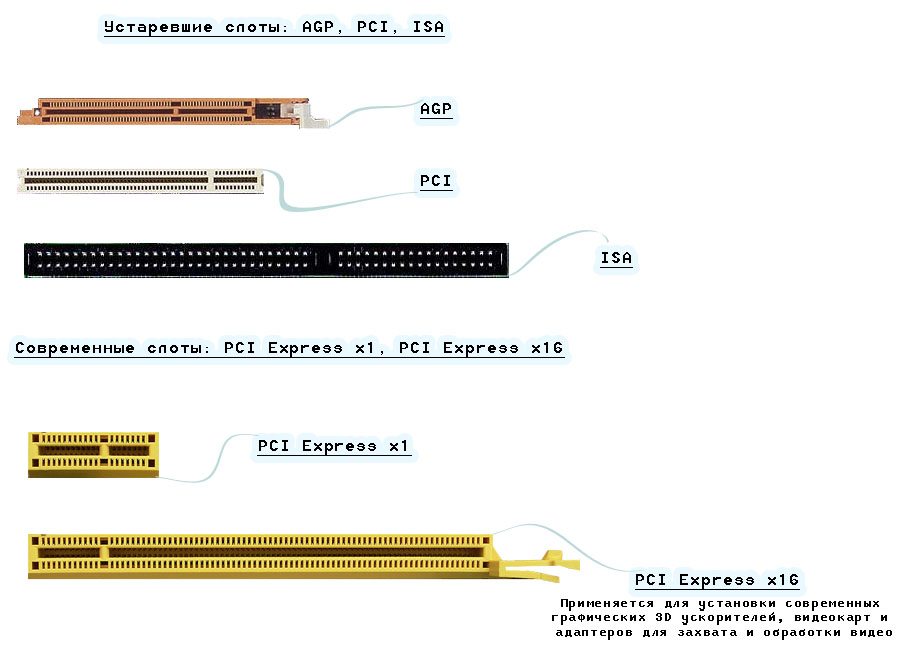
Небольшое количество производимых сегодня системных плат все же лишено слотов PCI Express, а потому если используемая вами система снабжена AGP видеокартой, модифицировать её посредствам замены некоторых элементов не получится, придется менять всю систему.
10. Технические характеристики материнской платы
Для того чтобы материнская плата была подобрана верно, необходимо брать в расчет конфигурацию компьютера и характеристики самой платы, такие как например:
• Чипсет (северный и южный мост), который отвечает за работу процессора с оперативной памятью, видеокартой и т.д. Особого внимания требуют следующие параметры чипсета: фирма-производитель, модель, список поддерживаемых процессоров и частота шины.
• Сокет. Данный параметр представляет собой разъем, необходимый для установки процессора на материнскую плату. Процессоры, выпущенные различными фирмами-производителями, нуждаются в разных видах сокетов.
• Форм-фактор – стандарт, который определяет точные габариты системной платы, место крепежа ее к корпусу, а также то, каким образом на ней расположены порты, слоты и сокет процессора.
• Слоты для ОЗУ, видеокарты и иного рода устройств. Покупая материнскую плату необходимо учитывать поддерживаемую ею частоту памяти, способ размещения и количество слотов, USB-выходов и плат расширения.
• Интегрированная сетевая, звуковая и видеокарта.
11. Поддержка оперативной памяти
Прежде чем выбрать оперативную память, необходимо определить какой её тип поддерживается имеющейся у вас материнской платой, поскольку модулям одного типа памяти не удастся воспользоваться разъемами другого типа. Так на сегодняшний день наиболее известными являются следующие типы памяти:
DDR - На данный момент этот тип памяти считается устаревшим, а потому он практически не востребован.
DDR2 - довольно распространенный сегодня тип памяти, отличительной чертой его является выборка сразу 4-х бит данных за такт.
DDR3 - Несмотря на тот факт, что в настоящее время этот тип памяти является относительно новым, он позволяет производить выборку 8 бит информации за такт, затрачивая при этом на 40% меньше энергии, нежели DDR2.
12. Разъемы системной платы
Разъемы на материнской плате нужны не только для первичной сборки компьютера, но и для последующего апгрейда (улучшения) системы. Например, замена процессора на более производительный, увеличение объема оперативной памяти, улучшение видео адаптера или установка дополнительных плат расширений в виде каких-либо контроллеров. Все это можно поменять, просто вытащив из слота устаревший элемент и вставив в него новый.

Конструкция выпускаемых сегодня стандартных системных плат состоит следующих компонентов:
• Сокет процессора. Данный компонент является специальным гнездом, предназначенным для установки центрального процессора.
• Разъем, необходимый для установки блока питания. Данный компонент представляет собой разъем, посредствам которого подается электрический ток на каждый компонент ПК.
• IDE-интерфейс, позволяющий подключить внутренний жесткий диск и оптический привод.
• Чипсет. Благодаря этому компоненту обеспечивается взаимодействие центрального процессора с ОЗУ и устройствами ввода-вывода.
• Интерфейсы типа SATA, выполняющие тот же перечень функций, что и IDE.
• Разъемы для установки разнообразных периферийных устройств, таких как клавиатура и мышка, звуковые устройства, монитор, USB-устройства и сетевой кабель.
• Слоты расширения PCI, посредствам которых подключаются звуковая и сетевая карта ПК.
• Слоты PCI-Express x16, необходимые для подключения графических плат.
• Слоты PCI-Express x1, предназначенные для установки Wi-Fi-карт, GSM-модемов и различных контроллеров.
• Разъем для батарейки, хранящей настройки BIOS.
13. Шина процессора
Основой любого ПК является материнская плата и встроенный в неё процессор. Именно от этих двух компонентов зависит производительность всего компьютера. Для каждого устройства, такого как клавиатура, дисковод и т. д., на системной плате имеется специальная управляющая схема, именуемая адаптером или контроллером.
Каждый контроллер взаимодействует с процессором и ОЗУ посредствам системной магистрали передачи данных, именуемой также системной шиной. Также современные материнские платы, помимо системной шины, снабжены:
• шиной памяти, необходимой для обмена данными между процессором и ОЗУ;
• шиной кэш-памяти, используемой для обмена данными между процессором и кэш-памятью;
• шиной AGP, предназначенной для установки видеоадаптера;
• шиной ввода-вывода (интерфейсными шинами), служащими для подключения всевозможных периферийных устройств.
14. Шина памяти
Память, которая работает с частотой аналогичной частоте шины процессора, позволяет не размещать внешнюю кэш-память на материнской плате. По этой причине кэш-память II-го и III-го уровня была встроена в процессор. У многих довольно мощных процессоров, таких как, например Intel Pentium Extreme Edition, имеется встроенная кэш-память III-го уровня с объемом до 4 Мбайт, которая, в свою очередь, работает на полной частоте процессора. Однако более распространенные сегодня процессоры, которыми являются Core Duo и Core 2 Quad, i5, i7 пользуются кэш-памятью I-го и II-го уровня, III-го, из чего следует, что вскоре кэш III-го уровня станет более распространенным типом вторичной кэш-памяти.
15. Прерывание
Нередко во время работы компьютера возникают ситуации, которые требуют от процессора немедленного приостановления основной программы с целью последующей обработки событий, возникших в одном из устройств ПК. Для решения подобного рода проблем предусмотрен, так называемый, механизм прерываний.
Прерывание представляет собой приостановку выполнения приоритетной задачи ЦП для обработки события, поступившего от некоторого устройства.
Механизм прерываний включает в себя следующие действия:
• Устройство, требующее вмешательства центрального процессора, посылает особый запрос на прерывание;
• Данный запрос впоследствии проходит обработку посредствам контроллера прерываний;
• Сигнал, подвергшийся обработке контроллером, снова поступает в распоряжение процессора, приостановившего выполнение первоначальной программы и обработавшего возникшее прерывание. После того, как необходимость в обработке прерывания исчезает, процессор принимается за выполнение основной программы;
• В случае возникновения нескольких прерывании, предпочтение будет отдаваться прерыванию с высшим приоритетом.
Контроллер прерываний является микросхемой, выполняющей обработку сигналов на прерывание, поступающих от всевозможных устройств.
Персональный компьютер (ПК) состоит из множества узлов, передающих друг другу информацию, обрабатывающих её и обменивающихся ею с пользователем. Каждый узел выполняет свою узкоспециализированную функцию. Большинство этих узлов расположены в одном конструктивно законченном элементе – материнской плате. Постараемся разобраться, зачем нужна материнская плата.
Что такое материнская плата в компьютере
В большинстве системных блоков плата располагается вертикально. Её прикручивают к одной из его стенок.

Понятие материнской платы ее функции
С точки зрения обычного пользователя материнская плата представляет собой прямоугольное изделие из стеклотекстолита. На ней размещаются множество деталей и разъёмов, соединённых проводящими элементами.
Основных функций у материнской платы несколько:
- передача управляющих сигналов от центрального процессора (ЦП) к различным устройствам;
- обмен данными между процессором и памятью (постоянной и оперативной);
- организация устройств долгосрочного хранения информации (жестких дисков и других внешних носителей) и обеспечение доступа к ним;
- подключение внешних устройств (видеокарт, средств обработки звука, внешней памяти, сетевых адаптеров, принтеров и т.д.);
- обеспечение ввода информации от пользователя или другого компьютера.
Важно! Отдельно следует отметить ещё одну важную функцию, не касающуюся обработки информацией напрямую, но обеспечивающую функционирование процессора и некоторых внешних устройств: обеспечение их дополнительным электропитанием.
Для чего нужна системная плата
Ответ на вопрос, что такое материнская плата компьютера, следует из описания её функций. Системная плата является тем самым связующим звеном (точнее, целым комплексом связующих звеньев), без которого работа ПК в целом будет невозможной.
Непосредственно в разъёмы на материнской плате вставляются следующие устройства:
- процессор;
- модули памяти;
- видеокарта;
- звуковая карта;
- любые другие устройства со стандартными интерфейсами материнки (сетевые адаптеры, устройства обработки видео и т.д.)
Устройства хранения информации (жёсткие диски, BlueRay и прочие) подключаются к материнке не непосредственно, а при помощи стандартных кабелей. В настоящее время для таких устройств используется интерфейс SATA. Кроме того, существуют такие же разъёмы для подключения резервных хранилищ информации, располагающихся вне системного блока.
Различные периферийные устройства (клавиатура, мышь, принтер, флешки и пр.) могут быть подключены к плате при помощи интерфейса USB. Разъёмы USB могут находиться как непосредственно на плате, так и подключены к ней при помощи кабелей.
Иногда на материнках для обеспечения совместимости с некоторыми моделями клавиатур и мышей может использоваться интерфейс PS/2, разъём которого также расположен на ней.
Платы со встроенными видеоадаптерами имеют разъём видеоадаптера, предназначенный для подключения к монитору.

Составляющие компоненты
Все компоненты, входящие в состав материнки жестко закреплены на ней при помощи пайки, клея или какого-либо другого способа соединения, а иногда и их комбинации. Теоретически для обычного пользователя материнка является неразборной.
К её главным составляющим относят:
Обычно, компоненты на плате группируются по своим функциям. Например, чипсет, модули памяти и систему электропитания располагают поближе к ЦП. Под слоты расширения отводят большую часть свободной поверхности материнки, чтобы крупногабаритные устройства (например, видеокарты) разместились там без проблем.
Разъёмы для подключения периферии располагаются по периметру материнской платы, считается, что такое расположение упрощает подключение устройств к ним.
Часть разъёмов специально располагается в отдельном месте материнской платы, на так называемой задней панели разъёмов. Под заднюю панель в любом системном блоке сделано отверстие размерами 6,25 на 1,75 дюйма с допусками 0,08 дюйма (в среднем 159 на 45 мм).
На задней панели обязательно есть такие разъёмы:
- PS/2 для подключения мыши и клавиатуры;
- 4-8 разъёмов интерфейса USB;
- 3-6 разъёмов mini-jack для подключения звуковых устройств;
- RJ45 для подключения локальной сети.
Перечисленный набор присутствует практически у всех плат, но иногда к нему добавляются дополнительные разъёмы.

Разъёмы электропитания
Подключать материнскую плату к источнику питания можно через стандартный 24-контактный разъём питания. Иногда к нему добавляется один или несколько 4, 8 или 12 контактных разъёмов дополнительного питания +12В.
Импульсные стабилизаторы напряжения
Блок питания выдаёт напряжение +3.3 В, а также напряжения 5 В и 12 В обеих полярностей. Их использует большинство устройств внутри ПК. Однако ЦП требует других напряжений питания – от 1 до 2 В. Связано это с оптимизацией распределения потребляемой мощности.
Для того чтобы обеспечить питание процессора, на системной плате размещают преобразователи напряжения. Они представляют собой небольшие микросхемы, расположенные в непосредственной близости от ЦП. Помимо функций преобразования напряжения, эти микросхемы обеспечивают его стабилизацию – то есть постоянство во времени, в не зависимости от степени загруженности процессора. Каждый стабилизатор является миниатюрным импульсным источником питания, для работы которого нужны конденсаторы. Эти элементы устанавливаются рядом со стабилизаторами.
Внимание! Импульсные стабилизаторы потребляют столько же мощности, сколько и процессор. Поэтому радом с ними не должно быть никаких препятствий, мешающих циркуляции воздуха, обеспечивающего их охлаждение.
Чипсет
До 2011 года чипсет физически разделялся на две микросхемы – северный и южный мосты. Северный мост использовался для связи с быстрыми устройствами, сопоставимых по быстродействию с процессором. Южный мост – с более медленными, быстродействие которых было в десятки, а то и в тысячи раз меньше, чем быстродействие процессора.
Но впоследствии, практически все составляющие компоненты северного моста были перенесены с материнской платы в процессор, что позволило примерно на треть увеличить общее быстродействие системы. Поэтому в настоящее время чипсет используется для обмена данными с медленными шинами и другими периферийными устройствами.
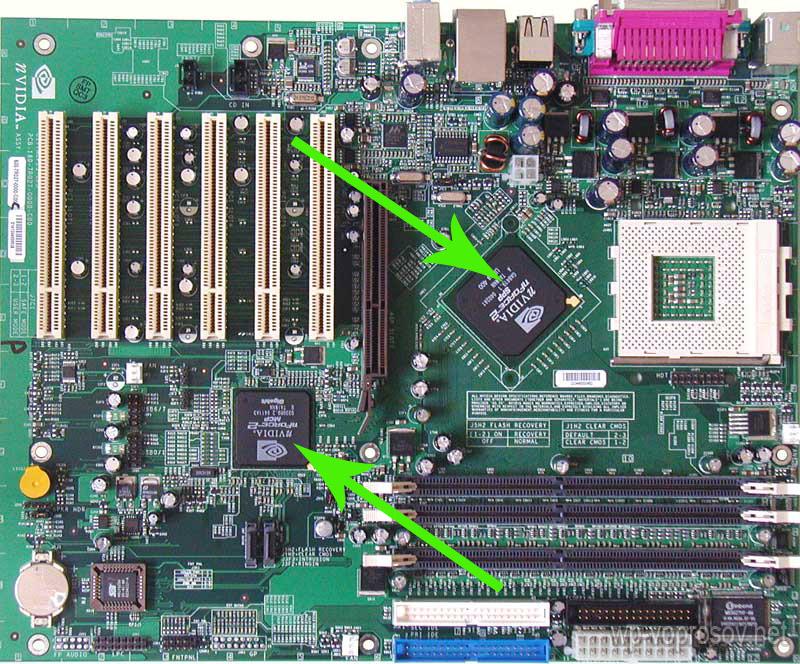
BIOS и CMOS
Кроме этих функций BIOS позволяет проводить более тонкую настройку параметров как материнской платы, так всего ПК. С её помощью можно ускорить/замедлить процессор, выбрать способ загрузки операционной системы, поменять системное время и так далее.
Хранение этих настроек частично возложено на устройство CMOS – небольшой объём энергонезависимой памяти, питающейся от сменной батарейки. При выключении питания ПК эти настройки сохраняются и используются при следующем включении. Срок службы батарейки составляет от 3 до 10 лет.
Разновидности плат
Материнские платы, подходящие для одних и тех же процессоров и имеющие одинаковые чипсеты могут быть произведены в различных конструктивных вариантах исполнения. В первую очередь это касается их размеров. Существует понятие форм-фактора или типоразмера материнской платы; разберемся, что это такое.
Геометрические размеры платы имеют стандартные значения для унификации используемых системных блоков и различных периферийных устройств. Рассмотрим их подробнее:
Размер: 12 на 13 дюймов (305 на 300 мм).
Standard ATX
Размер: 12 на 9,6 дюймов (305 на 244 мм).
Обычные платы, использующиеся в большинстве современных ПК. Подходят для любых корпусов типа Tower. Число слотов расширения – до 3.
microATX
Размер: 9,6 на 9,6 дюймов (244 на 244 мм).
Урезанная версия ATX. Используют один слот расширения, имеют ограничение на количество портов USB. При этом они дешевле стандартных и потребляют меньше электроэнергии.
Mini-ITX
Размер: 6,7 на 6,7 дюймов (170 на 170 мм).
Mini-STX
Размер: 5,7 на 5,5 дюймов (147 на 140 мм).
Также специализированные платы для микрокомпьютеров. Слотов расширения нет, однако, процессор может быть заменен. Видеосистема встроенная. Применяется преимущественно для офисных и мобильных решений.

Как определить, какая материка установлена
Существует три способа определения типа системной платы, установленной в ПК:
Первый способ самый простой и предпочтительный. Кроме того, он абсолютно безопасен и может применяться, когда вскрыть системный блок невозможно. Например, если ПК находится на гарантии.
Как выбрать хорошую материнскую плату
Выбор хорошей материнской платы должен производиться по следующим критериям:
Читайте также:

